
Der Vorteil des abgesicherten Modus
Der Vorteil des abgesicherten Modus ist, dass man in dieser auf das minimal Notwendige reduzierten Arbeitsumgebung leichter Fehler beheben und Software deinstallieren kann, als im normalen Modus. Durch das Abschalten der Autostart-Funktionen, starten auch Computerviren, Netzwerkkomponenten, Module von Antivierenprogrammen und andere Objekte beim Systemstart nicht mit.
Starten des abgesicherten Modus
Starten Sie Ihren Rechner. Warten Sie solange bis auf dem schwarzen Bildschirm am linken Rand ein kleiner weißer Balken blinkt. Zu diesem Zeitpunkt wurde das Bios bereits geladen. Drücken Sie, während Sie das blinkende Zeichen sehen, einmal die F8-Taste. Wichtig ist, dass Sie diese Taste im richtigen Moment drücken. Wird die Taste gedrückt, bevor das Bios geladen wurde, wird das Signal nicht erkannt. Wird die Taste zu spät gedrückt, läuft Windows XP bereits im normalen Modus, so dass das Signal wirkungslos bleibt. Wenn die F8-Taste rechtzeitig gedrückt wurde, erscheint bald ein Auswahlmenü, das Ihnen eine Liste mit erweiterten Windows-Startoptionen anbietet. Voreingestellt ist hier die Option "Windows normal starten":

Gehen Sie nun mit der Pfeiltaste nach oben und markieren Sie anschließend die Option "Abgesicherter Modus". Bestätigen Sie danach die Auswahl durch Drücken der RETURN-Taste.

Nach einer Weile erscheint ein neues Auswahlmenü, in dem Sie aufgefordert werden, das zu startende Betriebssystem auszuwählen. Normalerweise ist nur ein Betriebssystem installiert, so dass Sie nur die voreingestellte Option durch Drücken der RETURN-Taste zu bestätigen brauchen. Ansonsten müssen Sie sich auch hier mit der entsprechenden Pfeiltaste nach unten oder oben durchnavigieren.

In Ausnahmefällen erscheint dieses Menü bereits als erstes. Zum Beispiel, wenn der abgesicherte Modus nicht zum ersten Mal gestartet wurde. Drücken Sie dann noch einmal die F8-Taste und gehen Sie vor wie oben beschrieben.
Es kann nun eine Weile dauern, bis das Ihnen unter Windows XP vertraute Anmeldefenster erscheint. Wenn es wesentlich größer ist als gewohnt, liegt das daran, dass Windows XP bereits im abgesicherten Modus läuft. Wenn anschließend ein Windows-Fenster erscheint, in dem Sie aufgefordert werden, den abgesicherten Modus zu bestätigen, klicken Sie den Button "JA":
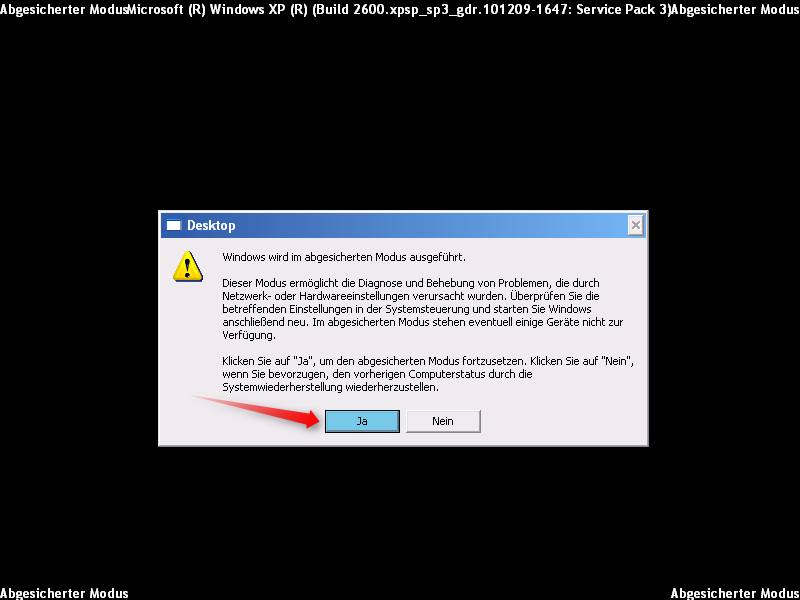
Das folgende Erscheinungsbild ist ungewohnt. Alle Ordner, Dateisymbole und Shortcuts erscheinen wesentlich größer. Sie werden zudem linksbündig am Bildschirmrand angeordnet. Der Bildschirmhintergrund ist schwarz.
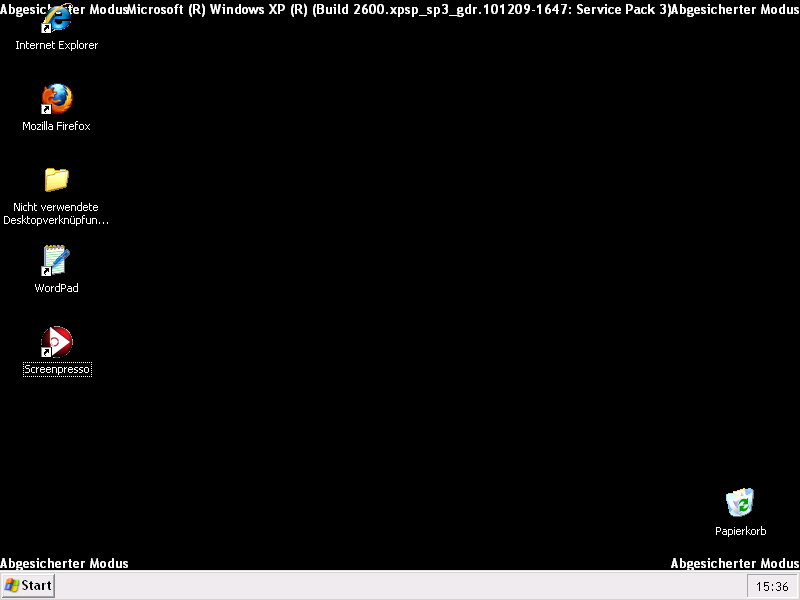
Verlassen des abgesicherten Modus
Starten Sie zunächst Ihren Rechner neu. Da unter Windows XP der normale Modus voreingestellt ist, startet der Rechner nach einem Neustart normalerweise automatisch wieder wie gewohnt. Sollte er wider Erwarten erneut im abgesicherten Modus starten, müssten Sie das Problem beheben können, indem Sie nach einem weiteren Neustart rechtzeitig die F8-Taste drücken. Dadurch gelangen Sie wieder in das Auswahlmenü mit den erweiterten Windows-Startoptionen. Hier wählen Sie nun den normalen Modus aus und bestätigen die Auswahl anschließend mit der RETURN-Taste.

Der "..stark reduzierten Umfang…" kann auch aufgehoben werden , somit ist 640 nicht zwingend notwendig.
[quote]Die Autostart-Funktionen sind im abgesicherten Modus
deaktiviert.[/quote] Nicht nur das. Die Registry wird umgangen mit
allen Einträgen und es wird mit Standardwerten gestartet.
Es werden auch keine Dienste gestartet, außer wenn man mit
Netzwerkunterstützung startet, die Netzwerkdienste.
Das hat auch zur Folge, dass man Programme, die auf den
Windows Installationsdienst angewiesen sind, nicht
installieren/deinstallieren kann, z.B. Java.
[quote]Durch das Abschalten der Autostart-Funktionen, starten
auch Computerviren, Netzwerkkomponenten, Module von
Antivierenprogrammen und andere Objekte beim Systemstart nicht
mit. [/quote]
Deshalb ist es um so unverständlicher, wenn Antivirenprogramme
im abgesicherten Modus [u]nicht [/u]starten.
Ich darf zumindest glauben das ich im Normalen Modus ( keine Abgesicherter Modus Kennzeichung ) arbeite , dennoch gibts konnen Meldungen provoziert werden …. im AM nicht möglich.
Und das nur , weil ichs nicht geschafft habe einen neustart im AM durchzuführen , sondern nur Reset. Dauert einfach zu lange .. und das bei einem System auf SSD !
ich kann nur gutes sagen besten dank für diese Insalation.
Gruss Peter